Steam har alltid lockat spelare över hela världen med sitt massiva bibliotek med spel, och ännu viktigare, den enormt populära Steam Summer Sale som sänker priserna på nästan alla spel där ute. Du kan dock vara någon som vill sluta spela och överväger att ta bort ditt Steam-konto permanent. Eller kanske har du blivit integritetsmedveten och inte vill att ett företag ska ha tillgång till dina data. Tja, oavsett orsaken är det möjligt att ta bort ditt Steam-konto, men det finns några saker du bör tänka på innan det. Den här artikeln kommer att täcka steg-för-steg-processen för hur du kan ta bort ditt Steam-konto samtidigt som du svarar på några av de mest brinnande frågorna du kan ha.
Ta Bort Steam-konto permanent (2021)
vi har delat den här guiden i två huvudavsnitt. Man behandlar stegen för att ta bort ditt Steam-konto, medan det andra är en lista med vanliga frågor (Vanliga frågor). Använd tabellen nedan för att navigera till ett avsnitt du väljer.
Kan Jag Inaktivera Mitt Steam-Konto Istället?
nu, för användare som mullar för att ta bort sitt Steam-konto, kan det finnas en antydan om tvivel på baksidan av ditt sinne. Ska jag inaktivera mitt Steam-konto istället? Är det möjligt att inaktivera ett Steam-konto? Tja, tyvärr kan du inte inaktivera ditt Steam-konto.
Steam erbjuder inget sätt genom vilket du kan inaktivera ditt konto. Att ta bort ditt Steam-konto är ett enkelriktat och permanent beslut. Om du är osäker på att gå vidare från Steam rekommenderar vi starkt att du tar ett steg tillbaka och tänker två gånger på detta. Alternativt kan du logga ut från ditt konto och lämna det inaktivt tills du kommer till ett beslut.
visa all din personliga information om Steam
för dem som vill ta bort sitt Steam-konto på grund av integritetsfrågor finns det ett sätt att ta reda på vad all data Steam har samlat in om dig genom åren. Steam har ett praktiskt informationscenter som innehåller all data som den Ventilägda tjänsten har på dig.
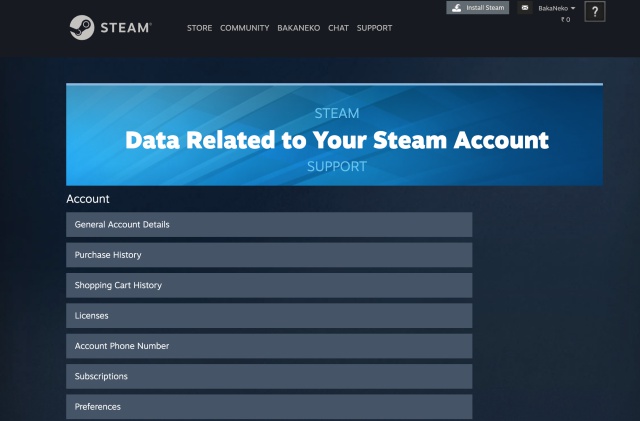
för att komma åt dessa data, se till att du är inloggad på ditt Steam-konto i webbläsaren och besök den här länken. Genom denna supportsida kan du enkelt se de data som Steam har samlat in om dig. Det sträcker sig från kontouppgifter till Steamworks speldata och även gemenskap profildata. Om du bestämmer vilka uppgifter företaget har är alldeles för mycket, läs vidare för att lära dig hur du tar bort ditt konto.
steg för att ta bort Steam-konto permanent
så du har bestämt dig för att ta bort ditt Steam-konto då. Men innan du gör det, kom ihåg att alla borttagningar av Steam-konto är permanenta. När du har lagt in en begäran om radering får du 30 dagar att återställa ditt beslut men posta att allt är borta. Så jag föreslår att du tänker två gånger och fortsätter med försiktighet.
Obs: vi använder Steam-skrivbordsklienten på Windows för denna handledning. Stegen förblir desamma om du är inloggad i en webbläsare eller den officiella Steam-appen på Mac eller Linux.
- logga in på ditt Steam-konto och klicka på ditt profilnamn längst upp till höger på skärmen.
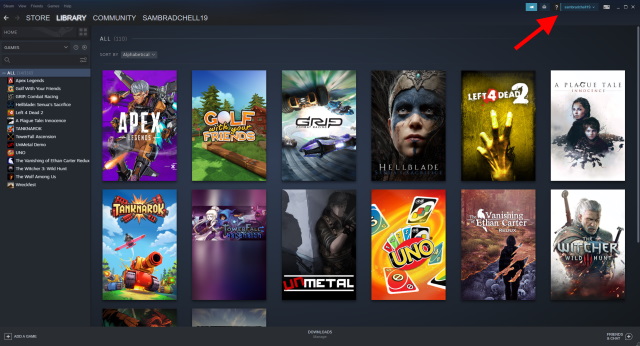
- en rullgardinsmeny öppnas sedan. Välj alternativet” kontouppgifter ” därifrån.
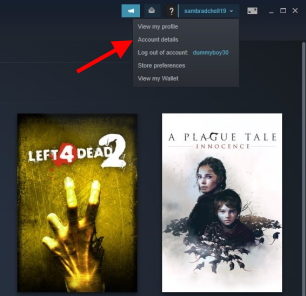
- dina kontouppgifter kommer nu att visas på skärmen. Nästa upp, Bläddra till botten och klicka på ”Ta bort mitt Steam-konto”.
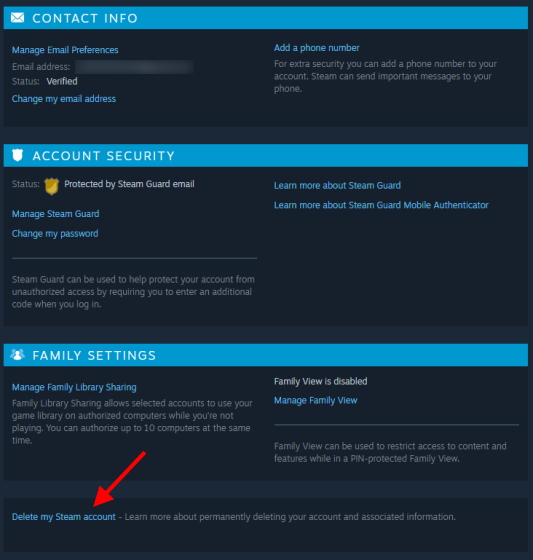
- Steam visar nu hela raderingsprocessen som du måste följa, tillsammans med några vanliga frågor du kan välja att läsa om du vill. När du är säker på ditt beslut klickar du på ”Fortsätt till borttagning av konto”.
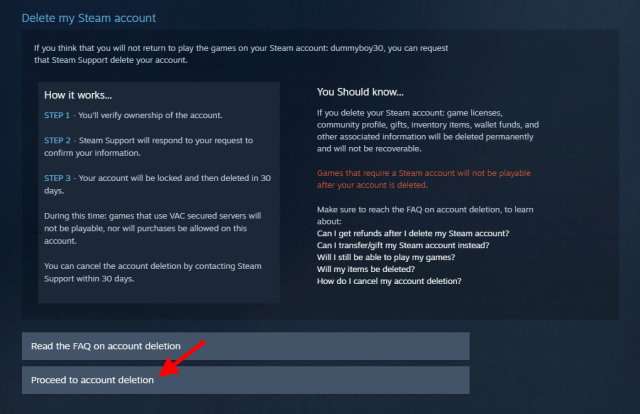
- du kommer nu att se ett formulär som du behöver fylla i så att Steam kan verifiera att du faktiskt äger kontot. Steam kan be om mer information än vad du ser nedan eller kanske mindre. Fyll i formuläret i sin helhet och tryck på ”Skicka” – knappen.
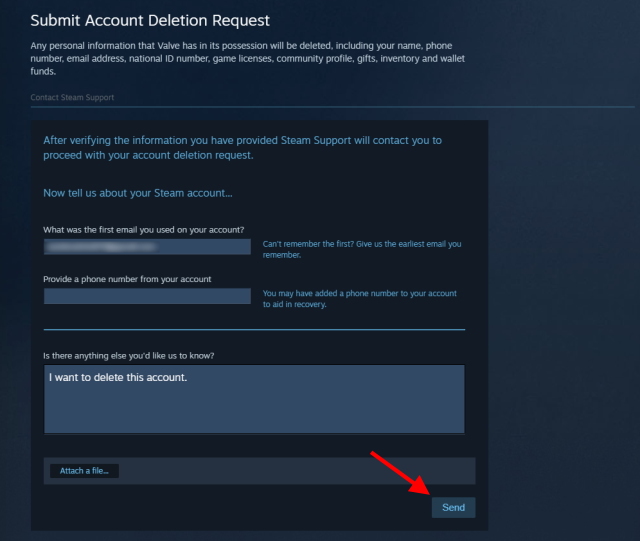
- när du är klar skapar Steam en supportbiljett och tar dig till skärmen du ser nedan. Nu, något svar du får från Steam support kommer att visas här, tillsammans med eventuella uppdateringar på ditt konto borttagning framsteg. Du kan också skicka ytterligare meddelanden genom att klicka på knappen ”Uppdatera min hjälpbegäran” längst ner till vänster.
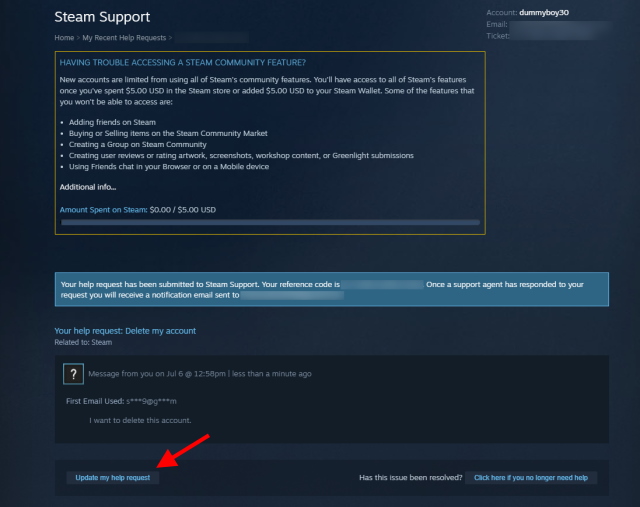
- ditt Steam-konto är nu låst och i linje för inspektion av en supportchef. De kommer att ta itu med din fråga, och du kommer att få ett meddelande som du måste erkänna för att slutföra borttagningen av kontot. Som tidigare nämnts har du 30 dagar på dig att återställa ditt beslut, varefter Valve kommer att torka alla dina data från sina servrar.
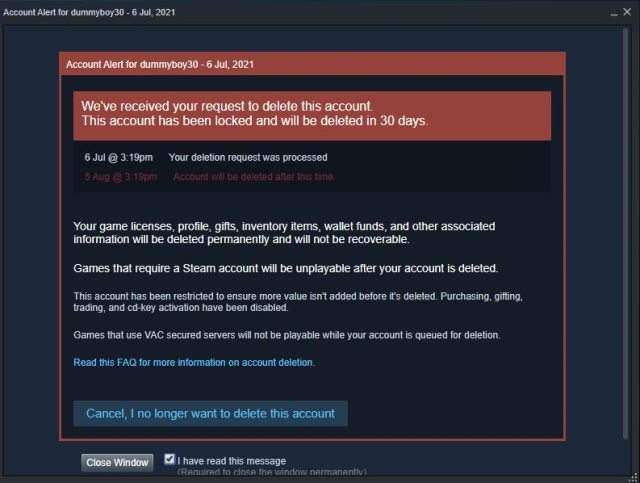
Vanliga frågor (Vanliga frågor)
F. vad händer med mitt spelbibliotek när jag tar bort mitt Steam-konto?
ditt Steam-spelbibliotek, tillsammans med all annan data, inklusive din community-profil, gåvor, plånboksmedel och annan information, kommer att raderas permanent. Alla spelnycklar du registrerade på ditt Steam-konto blir också ogiltiga och kan inte längre spelas. Endast spel som inte uteslutande kräver Steam fungerar, men du måste använda deras respektive kunder för att spela spelet. Du kan till exempel fortsätta spela Apex Legends genom att flytta till Origin efter att du har raderat ditt Steam-konto.
men om du bara tar bort ditt Steam-konto för att få en ny start, har vi en lösning som hjälper dig att behålla hela ditt Steam-spelbibliotek medan du glömmer bort ditt gamla Steam-konto. Eftersom Steam inte tar bort inaktiva/ vilande konton behöver du bara skapa ett nytt Steam-konto och sedan ansluta de gamla och nya kontona med Steam Family Sharing. När du gör det kommer du att kunna dela alla Steam-spel från ditt gamla konto till ditt nya Steam-konto utan problem.
F. får jag några återbetalningar när jag raderar mitt Steam-konto?
du kommer inte att få återbetalning för några spel eller programvara du köpt på Steam när ditt konto har tagits bort. Men om det finns några spel du nyligen köpt kan de kvalificera sig för Steams policyfönster för 14 dagar/ 2 timmar. Det betyder att du kan återbetala alla dessa spel innan du börjar ta bort ditt konto. Så innan du går igenom Steams borttagningsprocess för konto, se till att återbetala dessa spel på Steam.
Q. vad kommer att hända med min Steam plånbok balans?
pengarna i din Steam-plånbok kommer inte längre att vara tillgängliga när ditt konto har raderats.
Q. Hur lång tid tar det för Steam Support att ta bort ett konto?
enligt den officiella supportsidan väntar Steam 30 dagar innan du tar bort ett konto permanent. Det betyder att du har minst 30 dagar om du ändrar ditt beslut. Steam kommer att påminna dig i slutet av 30 dagar, vilket ger dig en sista chans att återställa ditt konto.
F. Kan Jag Avbryta Min Begäran Om Borttagning Av Steam-Konto?
lyckligtvis är svaret ja. Du kan välja att avbryta begäran om borttagning av konto och återställa ditt Steam-konto. När ditt steam-konto har raderats börjar 30-dagarsperioden och du kommer att se en röd banner ovanpå din Steam-profil. Du måste logga in på din Steam-profil, klicka på den röda meddelandet och tryck på knappen ”Avbryt, jag vill inte längre ta bort mitt konto”.
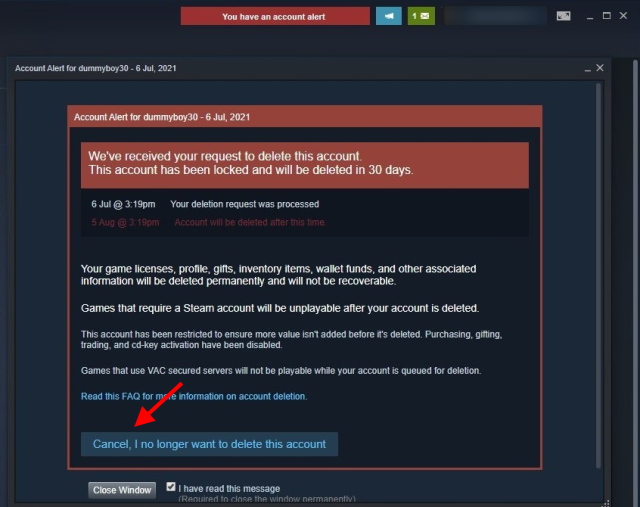
men om du inte ser en röd banner eftersom en supportchef ännu inte ska ta itu med din begäran, Välj alternativet ”Klicka här om du inte längre behöver hjälp”. På så sätt kan du avbryta din raderingsbegäran redan innan en Steam support executive ser det.
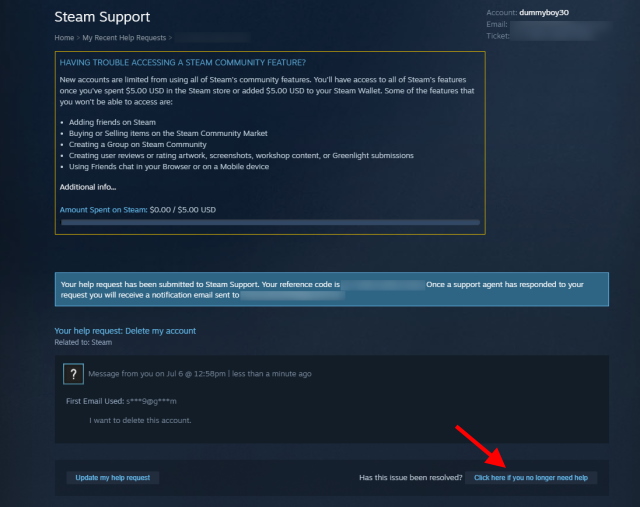
F. Kan jag återanvända Min Steam Gamer-tagg när jag har tagit bort mitt konto?
tyvärr kan du inte. Som Steam säger på sin supportsida, ”kontonamn är unika och kan bara användas en gång, oavsett om ett konto har tagits bort.”Du kan dock fritt använda dina befintliga e-postadresser, profilnamn och alla inköpsmetoder du använde tidigare på ett nytt Steam-konto eller någon annanstans.
F. vad händer med mina Data efter att jag har raderat mitt Steam-konto?
nästan hela ditt Steam-konto data raderas när du har slutfört Steam-konto borttagningsprocessen. Personlig information som identifierar dig, tillsammans med all din köphistorik, och som nämnts tidigare, spelbiblioteket kommer att vara borta. Det finns dock något innehåll som du kan ha lagt upp på plattformen som kommer att förbli. Den innehåller diskussionsinlägg eller kommentarer i Steam community hubs. Dessutom kommer kommentarer du gjort på andra användares profiler också att förbli intakta och inte försvinna vid borttagning av konto.
Ta Bort Steam-konto i några enkla steg!
oavsett dina skäl för att ta bort ditt Steam-konto, kommer den här detaljerade guiden att se till att du är klar och dammad med den. Även om du frågar oss, ger Steam användarna tillräckligt med skäl att hålla sig kvar. Med funktioner som Steam Remote Play som öppnar en enorm Multiplayer-spelpotential för båtbelastningen av gratis Steam-spel, vet den digitala Speltjänsten hur man tillfredsställer spelare. Så se till att du vet vad du gör. Har du fler frågor? Fråga oss i kommentarerna nedan.